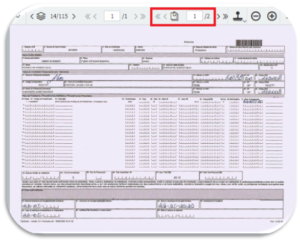DocuWare, processo “drag and drop”
Sempre que você necessitar adicionar um arquivo a um já armazenado basta arrastar o novo arquivo para aquele que já está arquivado de maneira rápida e simples.
No DocuWare, um arquivo pode conter vários outros arquivos anexos a ele. Como eles nem sempre estão completos desde o início (e nem sempre você pode prever que virão outros), dessa forma, você pode adicionar arquivos armazenados anteriormente. Alguns cenários prováveis: um boleto a ser anexado na nota fiscal, fotos para acompanhar um recibo de entrega, comprovantes de despesa para um relatório de despesas de viagem e muito mais!
Tudo isso pode ser resolvido rapidamente no DocuWare, intuitivamente por meio do processo de drag and drop.
Para iniciar, abra o DocuWare com o painel dividido, assim você terá a lista de resultados aberta e a bandeja de arquivos ao mesmo tempo. Se você não tiver essa opção basta clicar em Exibir painel dividido:

Em seguida, verifique se você pode acessar ambos os arquivos. Procure o arquivo arquivado utilizando a Pesquisa para que possa acessá-lo ou utilize arquivos de uma lista de arquivos que estão aguardando anexos. Deixe a lista de resultados aberta em um espaço de trabalho. Utilize o segundo espaço para sua bandeja. Você pode utilizar a funcionalidade drag & drop para enviar o arquivo para bandeja ou usar o botão Importar ou Digitalizar para enviar o arquivo para bandeja.


Arraste para anexar! Na bandeja, clique no arquivo que deseja anexar, mantenha pressionado o botão do mouse e arraste para o arquivo, linha, da lista de resultados e solte-o. Em seguida, selecione a opção Colocar clip.

Agora selecione em qual posição deseja anexar o arquivo e por último clique em Colocar clip. Feito!
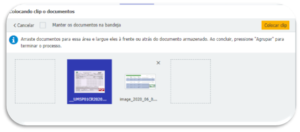
No arquivo agora temos os anexos. Ao abrir o visualizador, use a navegação de arquivos anexos para mover de um arquivo para o próximo.